ホームページ >モバイルチュートリアル >iPhone >iPhone 13で拡大レイアウトを設定する場所_iPhone 13でデスクトップの拡大レイアウトを変更するチュートリアル
iPhone 13で拡大レイアウトを設定する場所_iPhone 13でデスクトップの拡大レイアウトを変更するチュートリアル
- WBOYWBOYWBOYWBOYWBOYWBOYWBOYWBOYWBOYWBOYWBOYWBOYWB転載
- 2024-03-23 09:51:39816ブラウズ
php エディタ Zimo があなたのために答えます: Apple 13 の拡大レイアウト設定はどこにありますか? iPhone 13の拡大されたデスクトップレイアウトを変更するにはどうすればよいですか? Apple 13は新しい設計コンセプトを採用し、システム設定でパーソナライズされた調整機能を提供します。ユーザーは、自分のニーズに応じてデスクトップのレイアウトを簡単に調整したり、アイコンやテキストを拡大したりして、より快適な視覚体験を実現できます。それでは具体的な手順を見ていきましょう!
1. 電話設定のメニューに入り、[ディスプレイと明るさ]をクリックします。
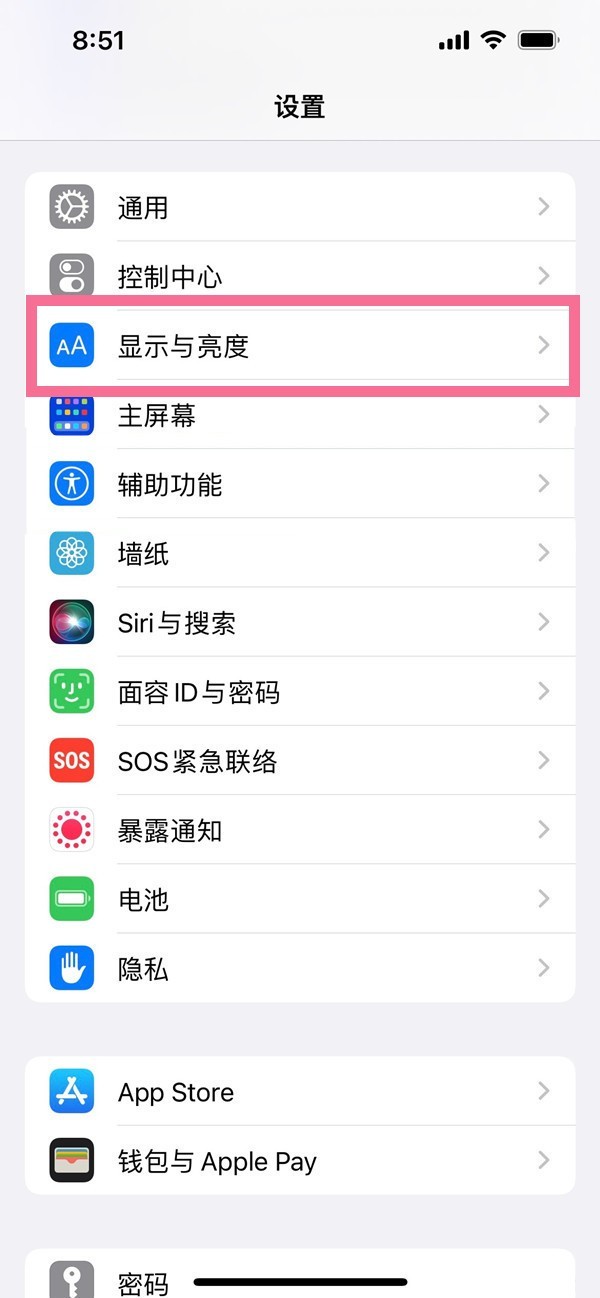
2. [表示]を選択します。
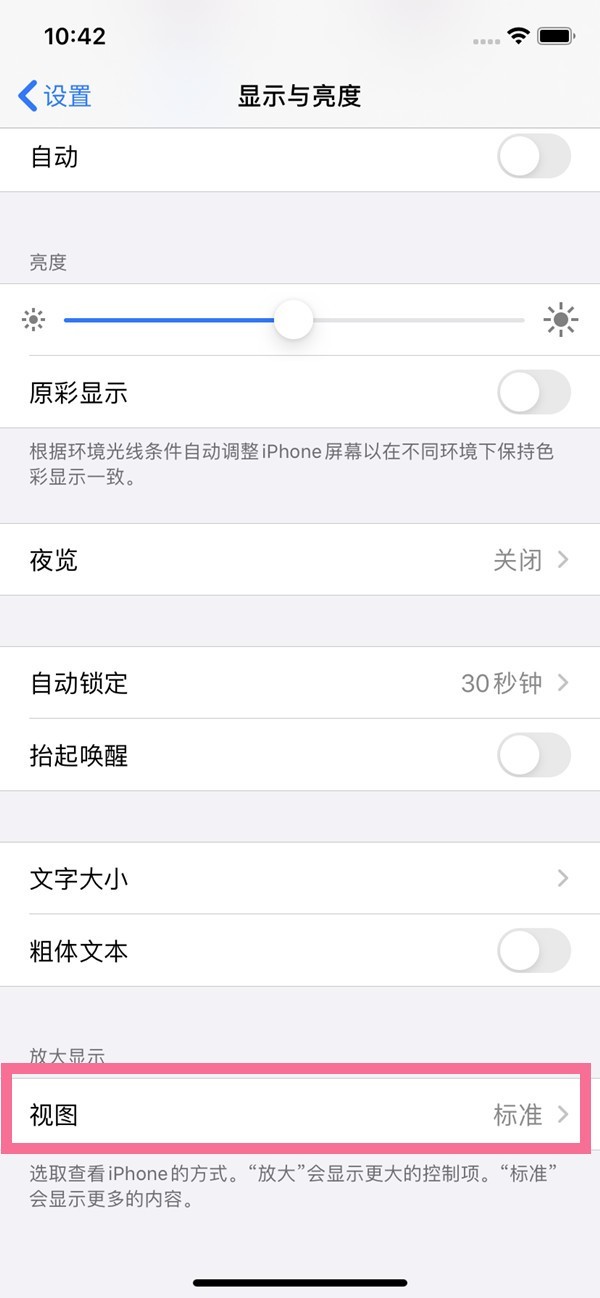
3. [拡大]を選択してデスクトップのレイアウトを設定します。
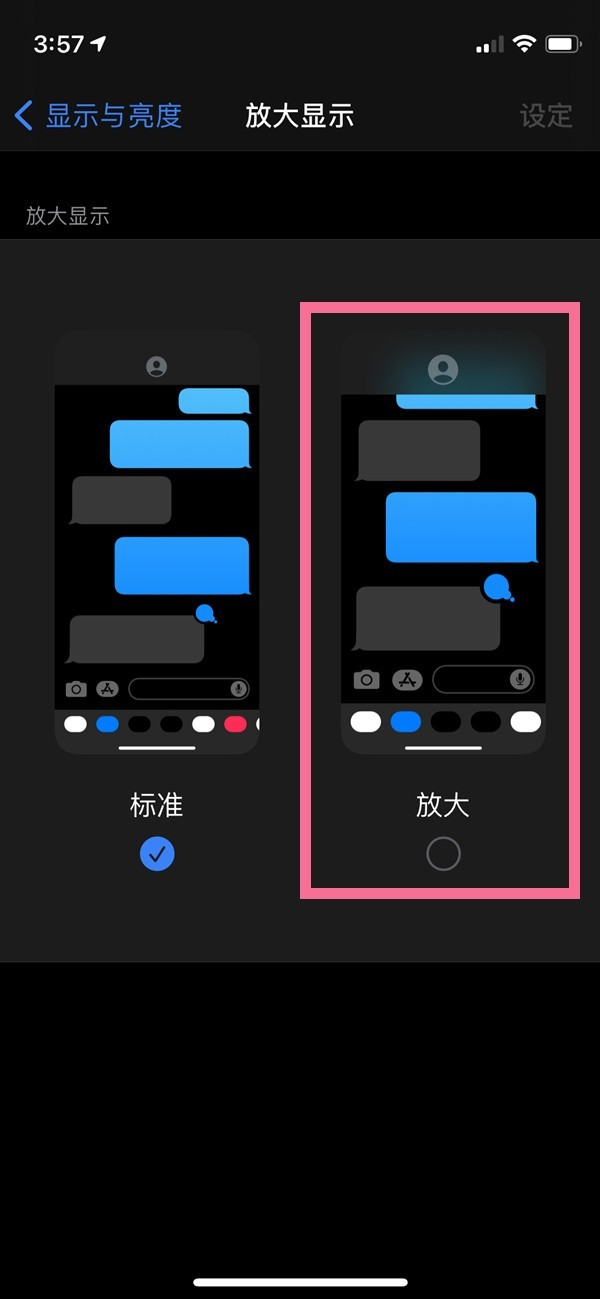
以上がiPhone 13で拡大レイアウトを設定する場所_iPhone 13でデスクトップの拡大レイアウトを変更するチュートリアルの詳細内容です。詳細については、PHP 中国語 Web サイトの他の関連記事を参照してください。
声明:
この記事はzol.com.cnで複製されています。侵害がある場合は、admin@php.cn までご連絡ください。

